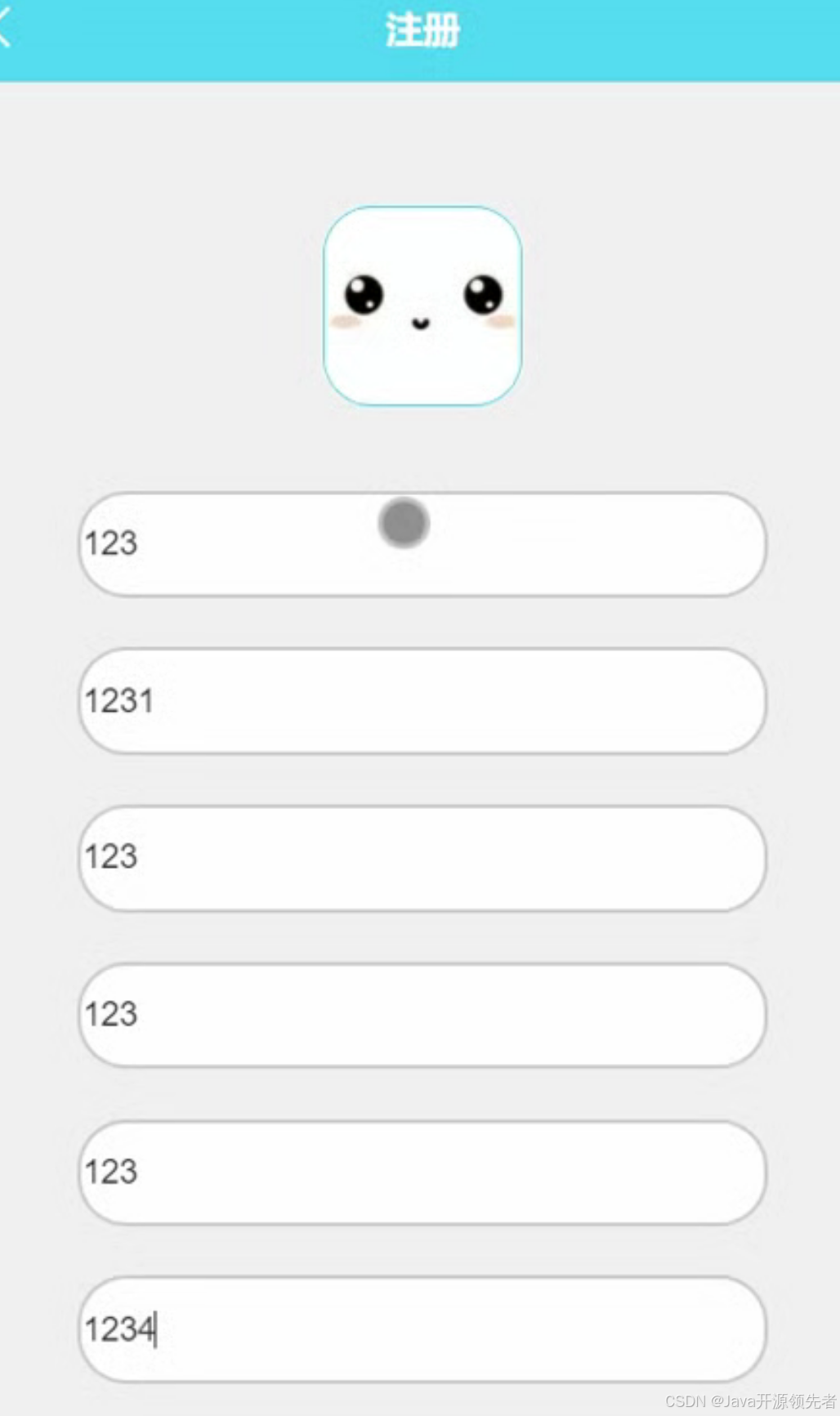安装与配置
- 安装Node.js
- 一、(1).下载(可以直接在浏览器下的电脑)
- 一、(2).下载(有些电脑不能在浏览器下载,比如:在浏览器下出来的是IDEA图标)
- 二、安装
- 三、配置环境变量
- 验证是否安装成功
- 修改模块下载位置
- 一、查看npm默认存放位置
- 二、安装Vue
我们来学习新滴知识!这篇博客来学习Node.js安装与环境变量配置的详细步骤。
注意:Node.js要根据自身系统选择来,安装位置、全局模块存放位置和环境变量应根据自身情况进行更改。
安装Node.js
一、(1).下载(可以直接在浏览器下的电脑)
Node.js(中文网)官网下载
根据自身系统下载对应的安装包(我这里为Windows11 64位,故选择下载第一个安装包)
一、(2).下载(有些电脑不能在浏览器下载,比如:在浏览器下出来的是IDEA图标)

就要在自己电脑找下有没有自带的应用商店,没有的话就自己下个吧,下载好了应用商店,在里面搜索Node.js来安装

二、安装
点击下一步(Next)

位置你想下载哪都可以然后下一步(Next),在下一步(Next),在下一步(Install),最后一步(Finish)完成安装。

三、配置环境变量
进入环境变量,编辑【系统变量】下的变量【Path】

然后双击Path(或者点击Path然后再点编辑)

新建一个然后把你下载的Node.js路径填写在这里面,然后再点击确定
验证是否安装成功
win+R打开命令行窗口(输入cmd)
输入node -v查看nodejs版本

输入npm -v查看npm版本

修改模块下载位置
这个步骤修改之后npm全局下载模块的保存位置,可根据自身情况选择是否要更改
一、查看npm默认存放位置
使用npm get prefix查看npm全局模块的存放路径

使用npm get cache查看npm缓存默认存放路径

二、安装Vue
接下来我们来安装Vue,要我们先安装Node.js后,才可以安装Vue不要跳过前面的Node.js步骤:
在命令窗口输入:
cnpm install -g @vue/cli

来进行Vue环境

如果出现了这样‘cnpm’不是内部或者外部命令,也不是可运行的程序或批处理文件。
我们就在命令窗口输入这条命令来安装cnpm:
npm install -g cnpm --registry=https://registry.npmmirror.com
npm install -g cnpm:这是npm(Node Package Manager)的命令,用于全局安装一个npm包。-g参数表示全局安装,这样cnpm命令就可以在任何地方被调用。
–registry=https://registry.npmmirror.com:这个参数指定了npm包的镜像源。默认情况下,npm会从官方的npm仓库下载包,但通过使用这个参数,可以指定npm从一个镜像源(这里是https://registry.npmmirror.com)下载包,这通常可以加快下载速度,特别是当官方仓库在中国地区访问较慢时。